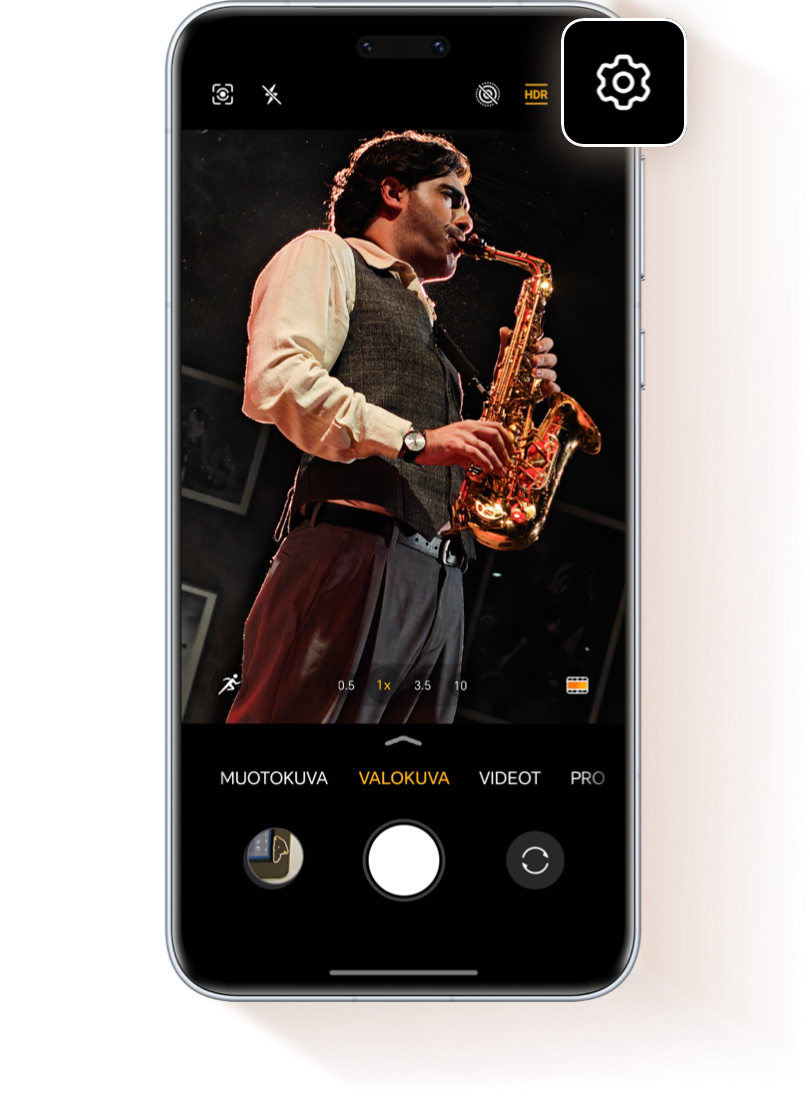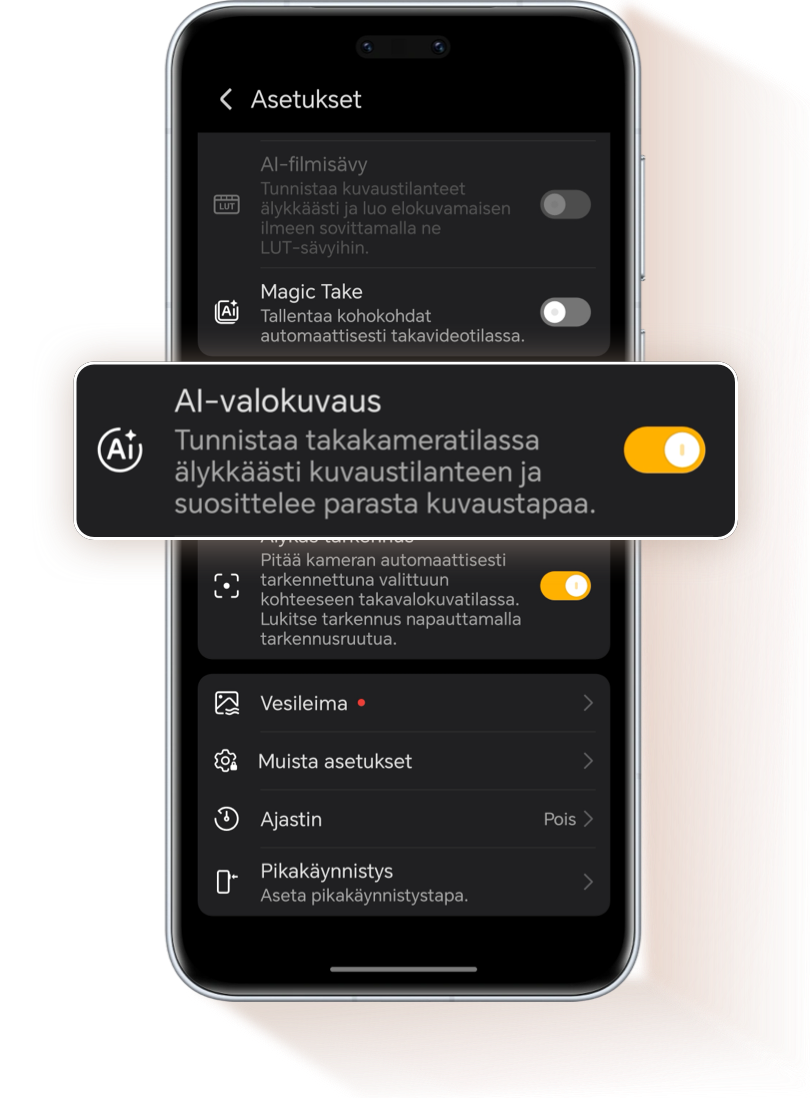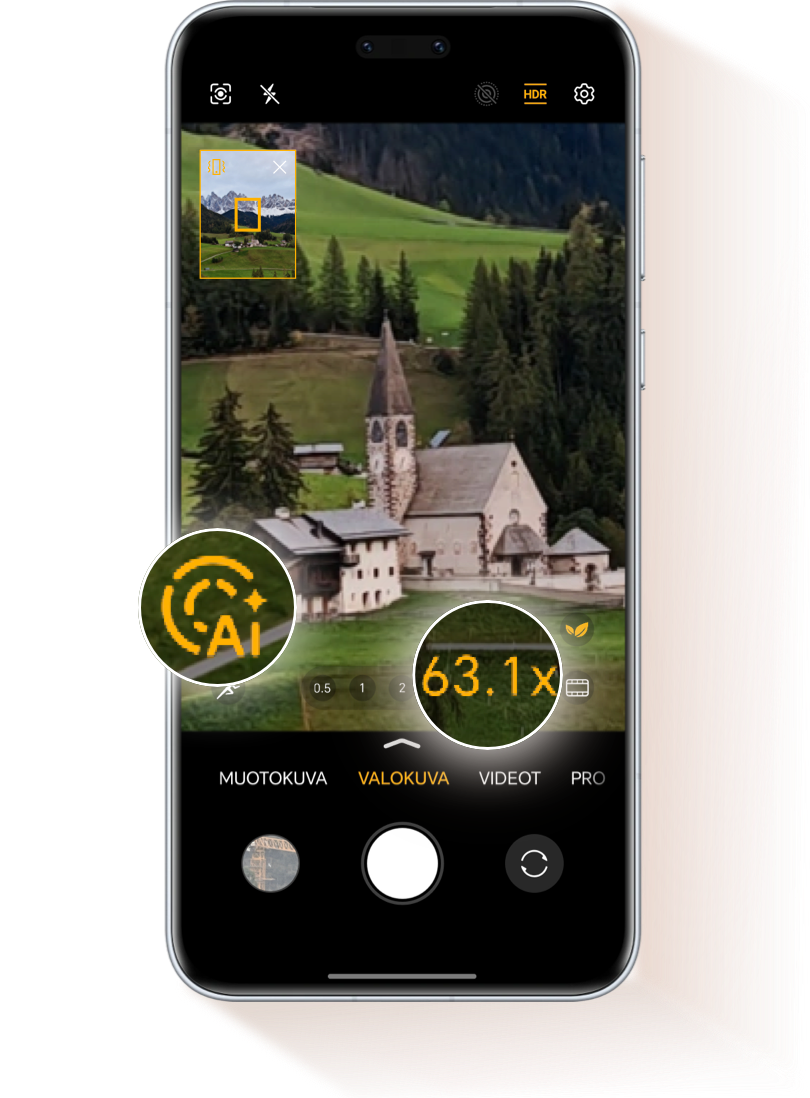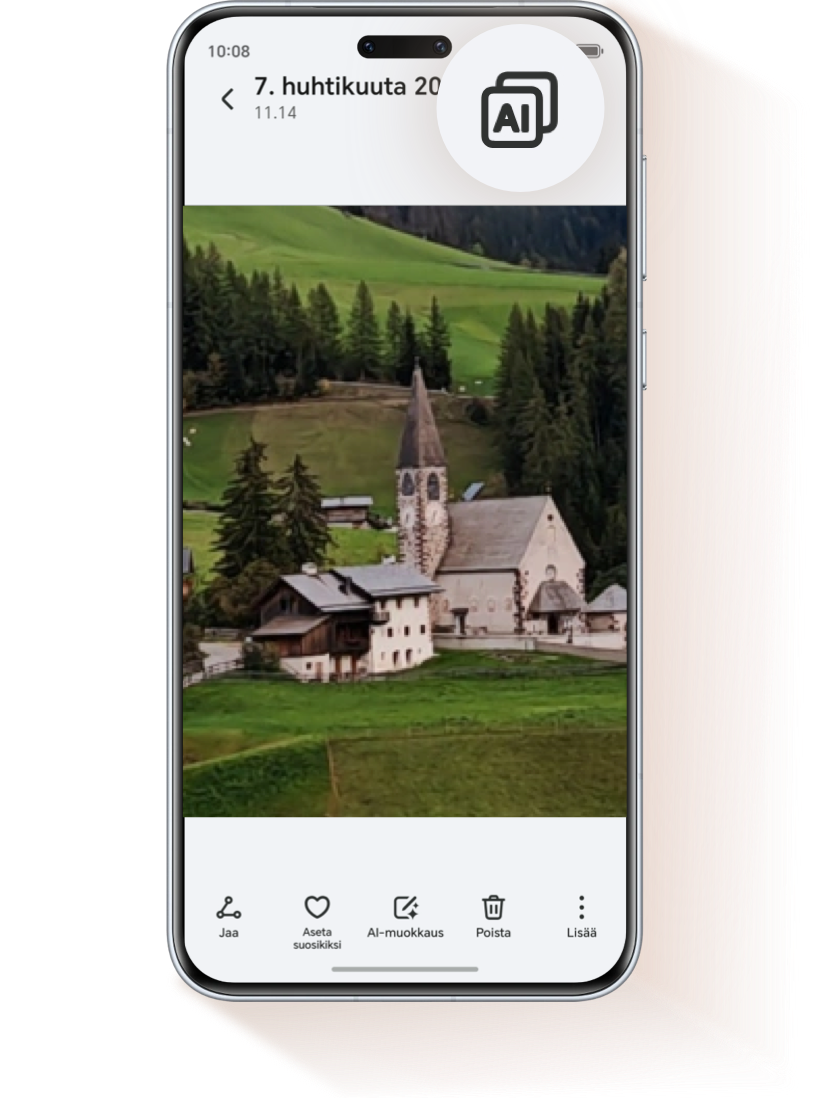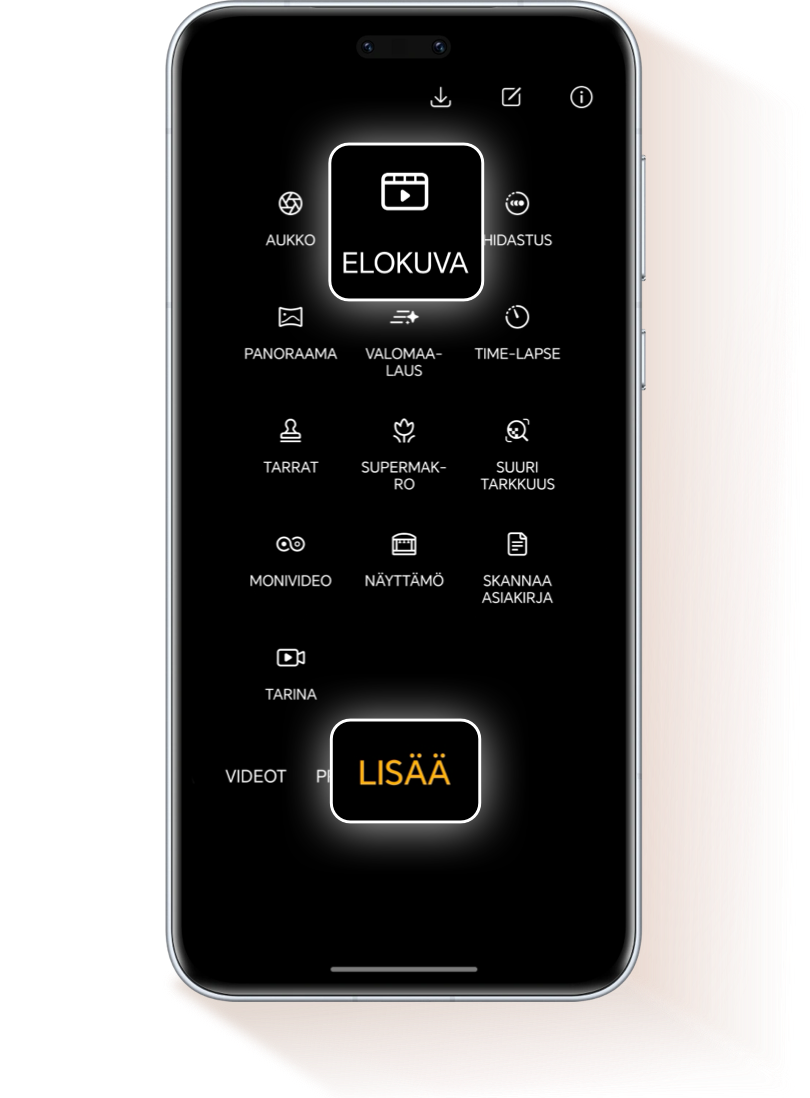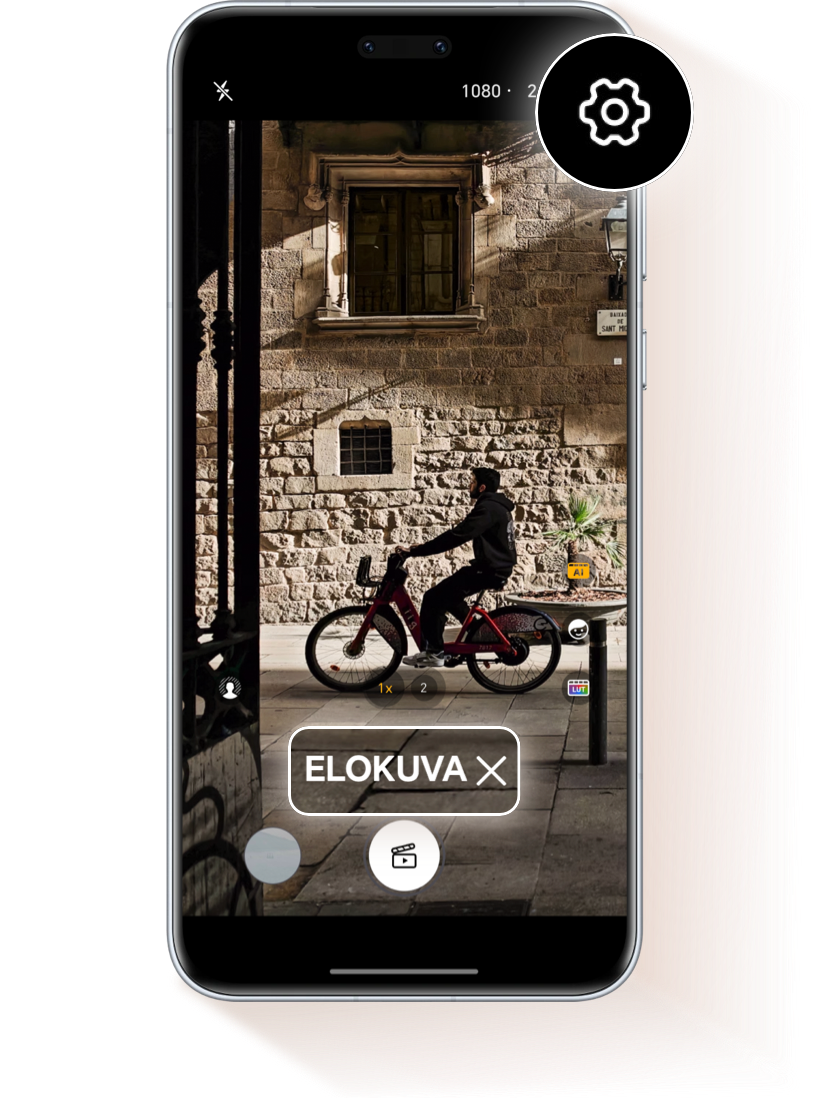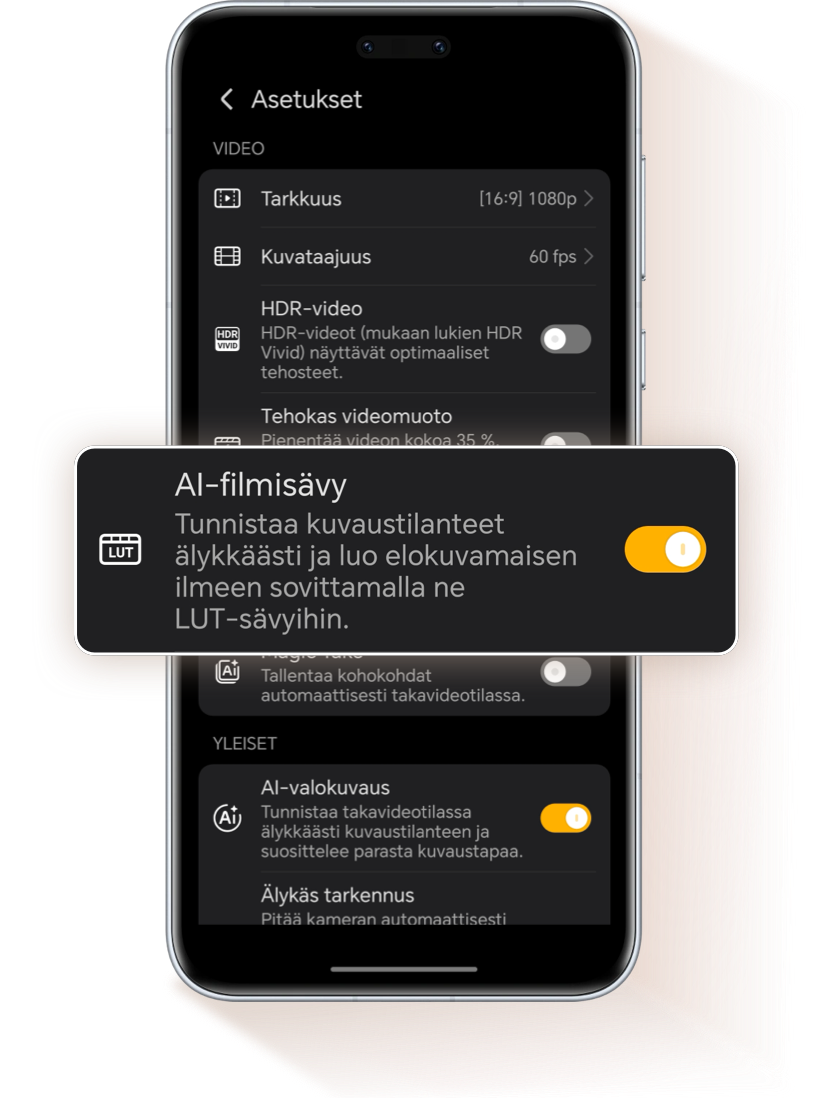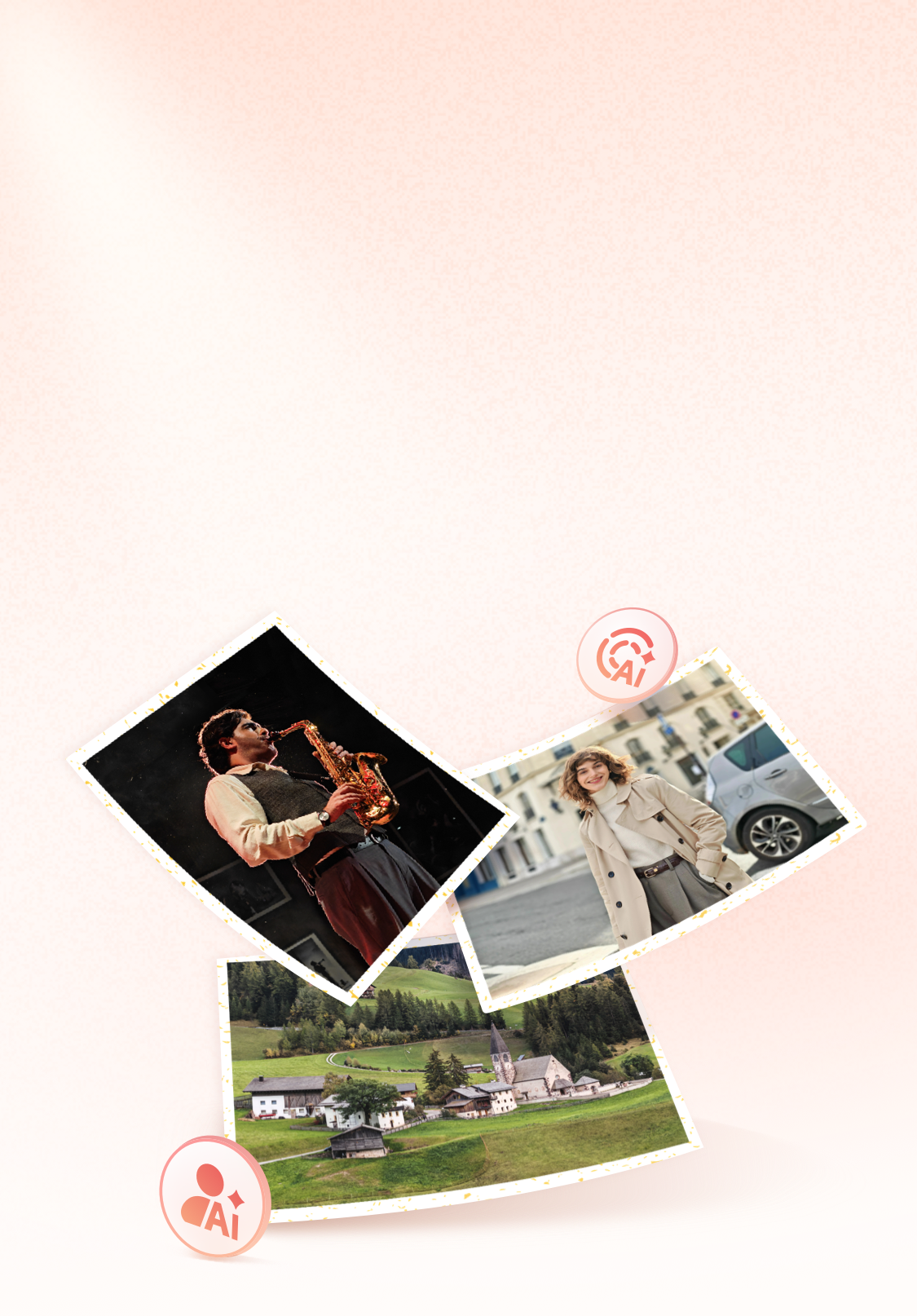
Upea kuva edellyttää
kulmien, valaistuksen ja taustan huomioimista.
HONOR AI Image voi muuttaa täysin, kuinka kerromme matkatarinoita, piipohjaisella tekniikalla,
joka tarjoaa raikkaan näkökulman ympärillämme olevan maailman näkemiseen ja jakamiseen.
kulmien, valaistuksen ja taustan huomioimista.
HONOR AI Image voi muuttaa täysin, kuinka kerromme matkatarinoita, piipohjaisella tekniikalla,
joka tarjoaa raikkaan näkökulman ympärillämme olevan maailman näkemiseen ja jakamiseen.
Al-valokuvaus

ikuista hetket
Jatkuvasti muuttuvassa kuvausympäristössä
HONOR AI-valokuvaus osaa nopeasti ja älykkäästi tunnistaa kohteet ja tilanteet
ja optimoida värin ja kirkkauden upeita kuvia varten.
Siirry kohtaan Kamera >  Asetukset ja ota käyttöön AI-valokuvaus. Takakameratilassa se tunnistaa kuvaustilanteen automaattisesti ja ehdottaa parasta kuvaustilaa.
Asetukset ja ota käyttöön AI-valokuvaus. Takakameratilassa se tunnistaa kuvaustilanteen automaattisesti ja ehdottaa parasta kuvaustilaa.
AI-Superzoom

ikuista kaukanakin oleva loisto
Kun kuvaat kaukana olevia maisemia tai arkkitehtuuria päivällä, HONOR AI-Superzoom auttaa tarkentamaan yksityiskohtia ja parantamaan kuvanlaatua.
Avaa Kamera > VALOKUVA, kohdista linssi kohteeseen ja säädä polttoväliä liu'uttamalla zoomauspalkkia tai nipistämällä sormia yhteen näytöllä. Zoomaustasoja 15X ja 30X tai tätäkin korkeampia varten napauta kuvaketta  ja ota käyttöön AI-Superzoom -tila (
ja ota käyttöön AI-Superzoom -tila (  ilmoittaa, että se on käytössä). Ota kuva painamalla painiketta
ilmoittaa, että se on käytössä). Ota kuva painamalla painiketta  . Voit tarkastella AI-Superzoom -kuvia galleriassa ja napauttaa kunkin kuvan oikeassa yläkulmassa olevaa kohtaa
. Voit tarkastella AI-Superzoom -kuvia galleriassa ja napauttaa kunkin kuvan oikeassa yläkulmassa olevaa kohtaa  , jos haluat verrata tehostusefektejä ennen ja jälkeen.
, jos haluat verrata tehostusefektejä ennen ja jälkeen.
* Zoomaustasot vaihtelevat tuotteen mukaan, joten varmista tasot todellisesta tuotteesta.
* Varmista, että puhelin on yhdistetty luotettavaan verkkoon.
* Superzoom -ominaisuus ei välttämättä toimi kaikissa tilanteissa, kuten yöllä, himmeässä valaistuksessa, muotokuvilla tai tekstin kuvauksessa.
* Varmista, että puhelin on yhdistetty luotettavaan verkkoon.
* Superzoom -ominaisuus ei välttämättä toimi kaikissa tilanteissa, kuten yöllä, himmeässä valaistuksessa, muotokuvilla tai tekstin kuvauksessa.
AI-parannettu muotokuva

kauneutta jokaisessa yksityiskohdassa
Al-parannettu muotokuva avulla kuvien kohteet tunnistetaan automaattisesti, joten ne pysyvät terävinä ja selkeinä myös zoomattuina. Tämä ominaisuus auttaa tuomaan kauniit yksityiskohdat esille.
Siirry kohtaan Kamera, valitse MUOTOKUVA-tila, varmista, että käytät takakameraa, ota AI-parannettu muotokuva käyttöön napauttamalla kohtaa  ja ota kuva painamalla suljinta.
ja ota kuva painamalla suljinta.
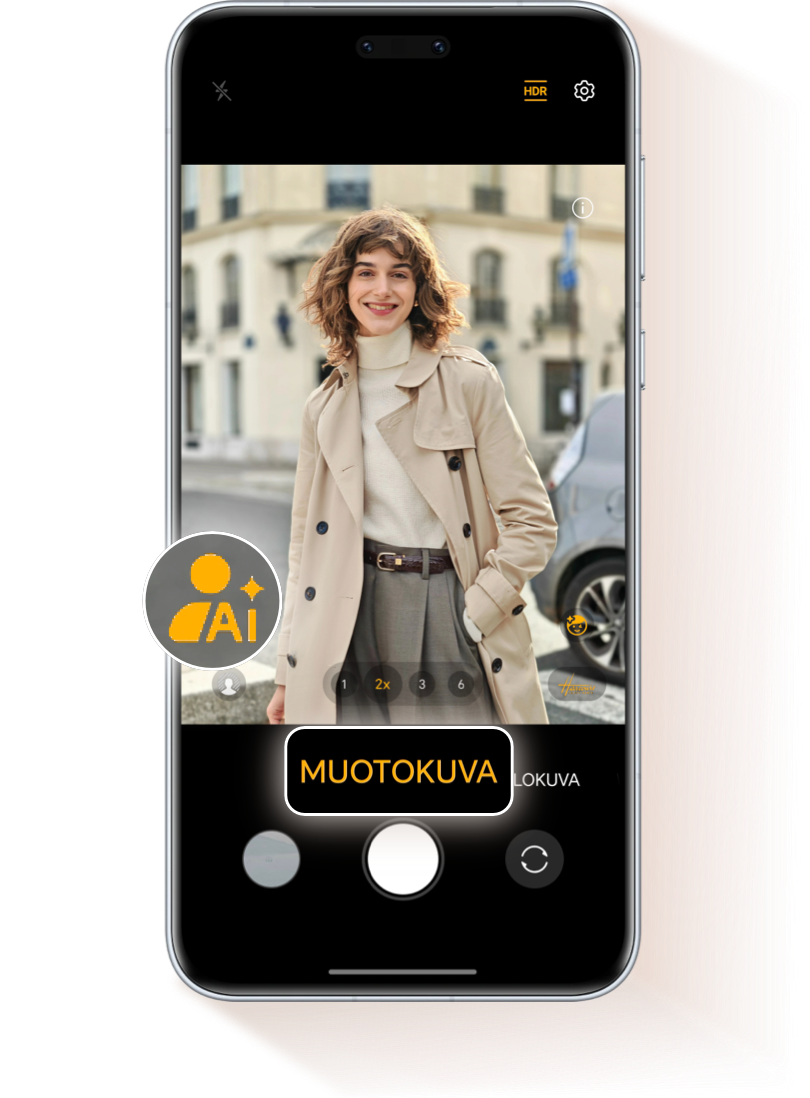
AI-elokuvatehosteet

taidetta välittömästi
Haluatko ottaa kuvia ja videoita, joissa on rikasta syvyyttä ja elokuvamaisia sävyjä? AI-elokuvatehosteet tarjoavat ammattimaista värimääritystä, joka lisää tunteellista ja taiteellista tyyliä kuvaan.
Siirry kohtaan Kamera > LISÄÄ > ELOKUVA-tila, valitse  Asetukset ja ota käyttöön ominaisuus AI-filmisävy. Tämä älykäs LUT-sävysovitus tehostaa videoita viimeistellyllä, elokuvamaisella laadulla.
Asetukset ja ota käyttöön ominaisuus AI-filmisävy. Tämä älykäs LUT-sävysovitus tehostaa videoita viimeistellyllä, elokuvamaisella laadulla.
* Tässä artikkelissa keskitytään HONOR Magic7 Pro -malliin. Eri malleilla voi olla erilaisia ominaisuuksia, joten varmista, että laitteesi järjestelmä on ajantasainen. Jos järjestelmäsi ei tue tiettyjä toimintoja, voit odottaa tulevia päivityksiä. Toiminnot voivat vaihdella laitemallin mukaan.
AI-tehostettua kuvausta,
täysin uudistettua hetkien ikuistusta.
täysin uudistettua hetkien ikuistusta.
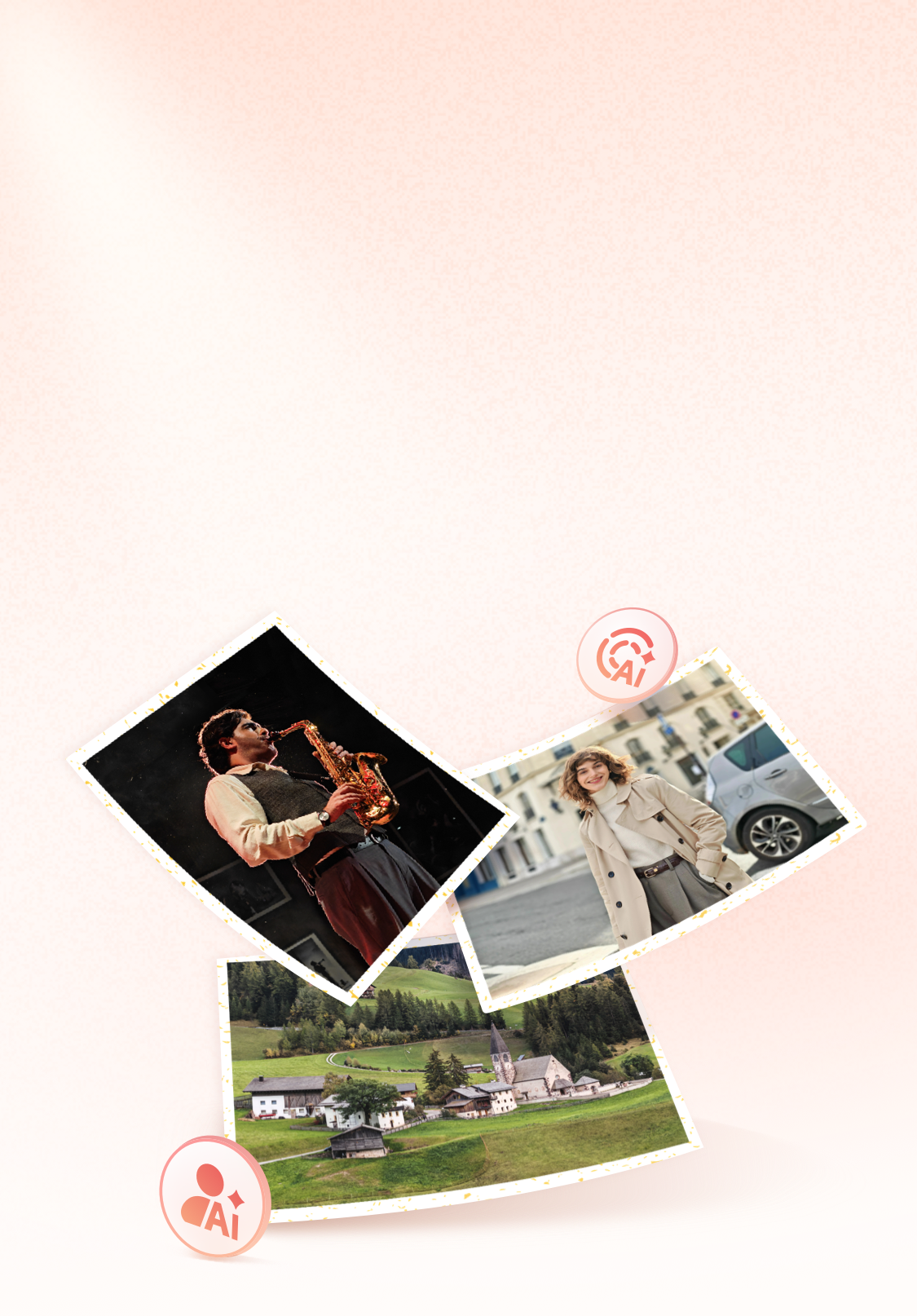
Upea kuva edellyttää
kulmien, valaistuksen ja taustan huomioimista.
HONOR AI Image voi muuttaa täysin, kuinka kerromme matkatarinoita, piipohjaisella tekniikalla,
joka tarjoaa raikkaan näkökulman ympärillämme olevan maailman näkemiseen ja jakamiseen.
kulmien, valaistuksen ja taustan huomioimista.
HONOR AI Image voi muuttaa täysin, kuinka kerromme matkatarinoita, piipohjaisella tekniikalla,
joka tarjoaa raikkaan näkökulman ympärillämme olevan maailman näkemiseen ja jakamiseen.
Al-valokuvaus

ikuista hetket
Jatkuvasti muuttuvassa kuvausympäristössä
HONOR AI-valokuvaus osaa nopeasti ja älykkäästi tunnistaa kohteet ja tilanteet
ja optimoida värin ja kirkkauden upeita kuvia varten.
Siirry kohtaan Kamera >  Asetukset ja ota käyttöön AI-valokuvaus. Takakameratilassa se tunnistaa kuvaustilanteen automaattisesti ja ehdottaa parasta kuvaustilaa.
Asetukset ja ota käyttöön AI-valokuvaus. Takakameratilassa se tunnistaa kuvaustilanteen automaattisesti ja ehdottaa parasta kuvaustilaa.
AI-Superzoom

ikuista kaukanakin oleva loisto
Kun kuvaat kaukana olevia maisemia tai arkkitehtuuria päivällä, HONOR AI-Superzoom auttaa tarkentamaan yksityiskohtia ja parantamaan kuvanlaatua.
Avaa Kamera > VALOKUVA, kohdista linssi kohteeseen ja säädä polttoväliä liu'uttamalla zoomauspalkkia tai nipistämällä sormia yhteen näytöllä. Zoomaustasoja 15X ja 30X tai tätäkin korkeampia varten napauta kuvaketta  ja ota käyttöön AI-Superzoom -tila (
ja ota käyttöön AI-Superzoom -tila (  ilmoittaa, että se on käytössä). Ota kuva painamalla painiketta
ilmoittaa, että se on käytössä). Ota kuva painamalla painiketta  . Voit tarkastella AI-Superzoom -kuvia galleriassa ja napauttaa kunkin kuvan oikeassa yläkulmassa olevaa kohtaa
. Voit tarkastella AI-Superzoom -kuvia galleriassa ja napauttaa kunkin kuvan oikeassa yläkulmassa olevaa kohtaa  , jos haluat verrata tehostusefektejä ennen ja jälkeen.
, jos haluat verrata tehostusefektejä ennen ja jälkeen.
* Zoomaustasot vaihtelevat tuotteen mukaan, joten varmista tasot todellisesta tuotteesta.
* Varmista, että puhelin on yhdistetty luotettavaan verkkoon.
* Superzoom -ominaisuus ei välttämättä toimi kaikissa tilanteissa, kuten yöllä, himmeässä valaistuksessa, muotokuvilla tai tekstin kuvauksessa.
* Varmista, että puhelin on yhdistetty luotettavaan verkkoon.
* Superzoom -ominaisuus ei välttämättä toimi kaikissa tilanteissa, kuten yöllä, himmeässä valaistuksessa, muotokuvilla tai tekstin kuvauksessa.
AI-parannettu muotokuva

kauneutta jokaisessa yksityiskohdassa
Al-parannettu muotokuva avulla kuvien kohteet tunnistetaan automaattisesti, joten ne pysyvät terävinä ja selkeinä myös zoomattuina. Tämä ominaisuus auttaa tuomaan kauniit yksityiskohdat esille.
Siirry kohtaan Kamera, valitse MUOTOKUVA-tila, varmista, että käytät takakameraa, ota AI-parannettu muotokuva käyttöön napauttamalla kohtaa  ja ota kuva painamalla suljinta.
ja ota kuva painamalla suljinta.
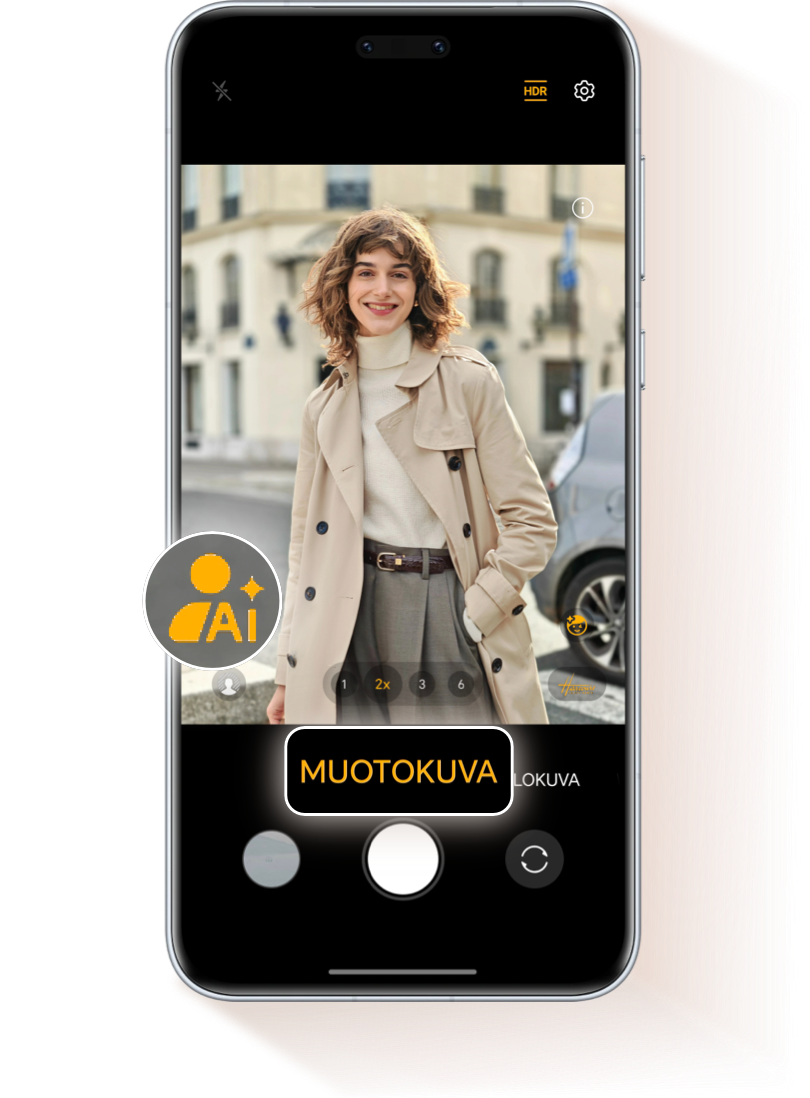
AI-elokuvatehosteet

taidetta välittömästi
Haluatko ottaa kuvia ja videoita, joissa on rikasta syvyyttä ja elokuvamaisia sävyjä? AI-elokuvatehosteet tarjoavat ammattimaista värimääritystä, joka lisää tunteellista ja taiteellista tyyliä kuvaan.
Siirry kohtaan Kamera > LISÄÄ > ELOKUVA-tila, valitse  Asetukset ja ota käyttöön ominaisuus AI-filmisävy. Tämä älykäs LUT-sävysovitus tehostaa videoita viimeistellyllä, elokuvamaisella laadulla.
Asetukset ja ota käyttöön ominaisuus AI-filmisävy. Tämä älykäs LUT-sävysovitus tehostaa videoita viimeistellyllä, elokuvamaisella laadulla.
* Tässä artikkelissa keskitytään HONOR Magic7 Pro -malliin. Eri malleilla voi olla erilaisia ominaisuuksia, joten varmista, että laitteesi järjestelmä on ajantasainen. Jos järjestelmäsi ei tue tiettyjä toimintoja, voit odottaa tulevia päivityksiä. Toiminnot voivat vaihdella laitemallin mukaan.
AI-tehostettua kuvausta,
täysin uudistettua hetkien ikuistusta.
täysin uudistettua hetkien ikuistusta.